Inhaltsverzeichnis
Wenn Sie nicht auf in einem Ordner gespeicherte Dateien zugreifen können, versuchen Sie eine der drei unten aufgeführten Lösungen, um Ihre Dateien wiederherzustellen:
| Umsetzbare Lösungen | Schritt-für-Schritt-Fehlerbehebung |
|---|---|
| Lösung 1. Eigentümer ändern (empfohlen) | Klicken Sie mit der rechten Maustaste auf den unzugänglichen Ordner > „Eigenschaften“ > „Sicherheit“ > „Erweitert“... Vollständige Schritte |
| Lösung 2. Zugriff erhalten (funktioniert nur in seltenen Fällen) | Klicken Sie mit der rechten Maustaste auf den unzugänglichen Ordner > „Eigenschaften“ > „Sicherheit“ > „Bearbeiten“... Vollständige Schritte |
| Lösung 3. Dateiwiederherstellungssoftware verwenden (Datenverlust/-löschung) | Führen Sie eine professionelle Datenwiederherstellungssoftware aus > Ordner scannen > Dateien wiederherstellen... Vollständige Schritte |
Fehler „Sie haben derzeit keine Berechtigung, auf diesen Ordner zuzugreifen“
Ich habe Probleme beim Zugriff auf die Dateien auf meinem USB-Stick. Immer wenn ich versuche, den Ordner zu öffnen, erhalte ich die Fehlermeldung: „Sie haben derzeit keine Berechtigung, auf diesen Ordner zuzugreifen.“ Gibt es eine Möglichkeit, das Problem zu beheben? Ich muss die Dateien in diesem Ordner anzeigen.
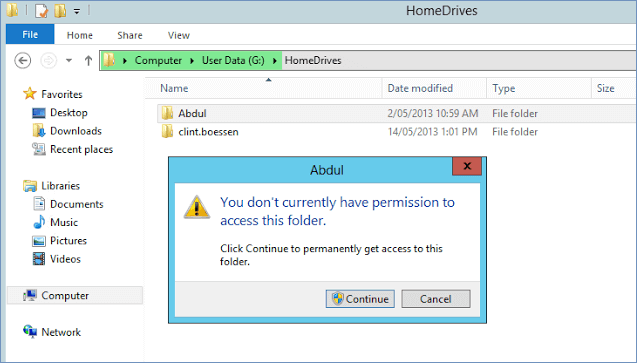
Greifen Sie schnell auf die beste Lösung zum Beheben des Ordnerzugriffsfehlers zu:
Gründe für „Sie haben derzeit keine Berechtigung, auf diesen Ordner zuzugreifen“
Beim Versuch, eine Datei in einem Ordner zu speichern oder auf einen Ordner auf einem Windows 10-PC zuzugreifen, wird möglicherweise die Fehlermeldung „Sie haben derzeit keine Berechtigung, auf diesen Ordner zuzugreifen. Klicken Sie auf „Fortfahren“, um dauerhaft auf diesen Ordner zuzugreifen“ angezeigt. Dieser Fehler kann verschiedene Ursachen haben (siehe unten).
- Entfernen Sie einen Benutzer oder eine Gruppe aus „Gruppen- oder Benutzernamen“ auf der Registerkarte „Sicherheit“ des Ordners.
- Anwendung einer expliziten „Ablehnung“ auf den Benutzer oder die Gruppe.
- Der Konflikt zwischen den Freigabeberechtigungen und den Berechtigungen des New Technology File System (NTFS).
Fehlerbehebungen für „Sie haben derzeit keine Berechtigung, auf diesen Ordner zuzugreifen“
Nachdem wir die Ursachen des Fehlers herausgefunden haben, zeigen wir Ihnen Schritt-für-Schritt-Anleitungen, wie Sie das Problem „Sie haben derzeit keine Berechtigung, auf diesen Ordner zuzugreifen“ in Windows 10, 8 oder 7 auf drei einfache Arten beheben können.
Lösung 1. Ändern Sie den Eigentümer der Datei/des Ordners (empfohlen)
Sie können auch versuchen, den Besitz der Datei oder des Ordners zu ändern, um das Problem „Sie haben derzeit keine Berechtigung, auf diesen Ordner zuzugreifen“ unter Windows 10/8/7 zu beheben.
1. Klicken Sie mit der rechten Maustaste auf den Ordner, um zu „Eigenschaften“ zu navigieren.
2. Gehen Sie auf der Registerkarte „Sicherheit“ zum Abschnitt „Gruppe oder Benutzername“.
3. Klicken Sie auf „Erweitert“ und dann auf „Ändern“.
4. Geben Sie Ihren Kontonamen ein. Klicken Sie auf „Namen überprüfen“ > „OK“.
5. Aktivieren Sie „Besitzer für untergeordnete Container und Objekte ersetzen“ > „OK“.
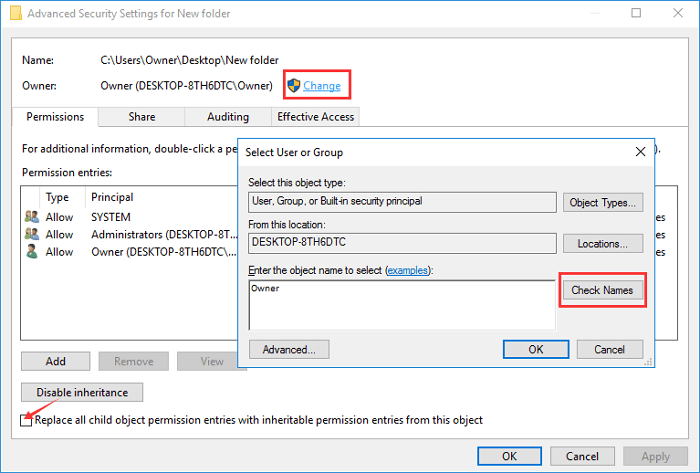
Lösung 2. Zugriff erhalten, indem Sie allen Zugriff gewähren (funktioniert in seltenen Fällen)
1. Klicken Sie mit der rechten Maustaste auf den Ordner, auf den Sie nicht zugreifen können, und wählen Sie „Eigenschaften“.
2. Klicken Sie auf die Registerkarte „Sicherheit“ und unter Gruppen- oder Benutzernamen auf „Bearbeiten“.
3. Klicken Sie auf „Hinzufügen“ und geben Sie alle Personen ein. Klicken Sie auf „Namen überprüfen“ und dann auf „OK“.
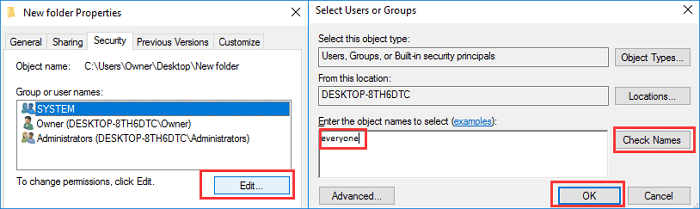
4. Wählen Sie „Jeder“. Wählen Sie unter „Zulassen“ die Option „Vollzugriff“, klicken Sie auf „Übernehmen“ und anschließend auf „OK“.
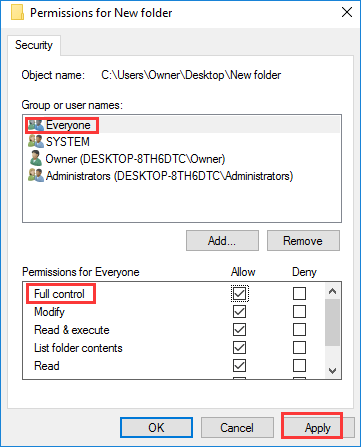
Lösung 3. Stellen Sie Dateien in unzugänglichen Ordnern mit einem professionellen Datenwiederherstellungstool wieder her
Wenn die oben genannten Lösungen nicht helfen, kann dies an einer Systembeschädigung, einem Virusbefall usw. liegen. Sie können EaseUS Data Recovery Wizard ausprobieren, um Daten aus einem bestimmten Ordner in Windows 10/8/7 wiederherzustellen und den unzugänglichen Ordner schnell zu lesen. Der EaseUS Data Recovery Wizard kann Dateien auf HDD/SSD, USB-Stick, Speicherkarte, externer Festplatte und anderen Speichergeräten mit einer sehr hohen Wiederherstellungsrate wiederherstellen.
- Stellen Sie verlorene, gelöschte oder unzugängliche Dateien, Videos, Dokumente, Fotos, Audiodateien, Musik und E-Mails effektiv wieder her
- Wiederherstellen gelöschter Daten , Formatieren, Leeren des Papierkorbs, Virenbefall, Systemabsturz und mehr.
- Unterstützt über 1000 Dateitypen wie JPG/JPEG, DOC/DOCX, XLS/XLSX, PPT/PPTX, MP3, WAV, WMA, AVI, MOV, MP4 und mehr.
Laden Sie EaseUS Data Recovery Wizard herunter und befolgen Sie die nachstehenden Schritte, um Daten aus dem unzugänglichen Ordner problemlos wiederherzustellen.
Schritt 1. Führen Sie EaseUS Data Recovery Wizard auf Ihrem Computer aus. Wählen Sie das Laufwerk, auf dem Sie die Dateien verloren haben, und klicken Sie auf „Nach verlorenen Daten suchen“. Falls sich Ihre verlorenen Dateien auf einem externen Speichergerät befanden, schließen Sie dieses zunächst an Ihren Computer an.

Schritt 2. Die Software scannt die gelöschten Dateien sofort und führt anschließend automatisch einen Tiefenscan durch, um weitere verlorene Dateien zu finden. Nach Abschluss des Scans können Sie mithilfe von „Filter“ oder „Suchfeld“ schnell bestimmte Dateitypen finden.

Schritt 3. Klicken Sie auf die Schaltfläche „Vorschau“ oder doppelklicken Sie auf eine Datei, um eine vollständige Vorschau anzuzeigen. Wählen Sie anschließend die gewünschten Dateien aus, klicken Sie auf „Wiederherstellen“ und wählen Sie einen anderen sicheren Speicherort oder ein Cloud-Laufwerk, um alle Dateien gleichzeitig zu speichern.

Welche Methode ist am effektivsten? Vergleichstabelle ansehen
| Vergleich | Eigentümerschaft ändern (Empfohlen) | Zugriff erhalten (geringe Chance) | EaseUS Data Recovery Wizard |
|---|---|---|---|
| Szenarien | Überprüfen Sie den Besitz Ihres Ordners. | Erlauben Sie nicht jedem den Zugriff auf den Ordner. | Datenverlust, Systemabsturz, Virenbefall, Computerstörung ... |
| Kosten | Keiner | Keiner | Unterstützt die Wiederherstellung von 2 GB großen Dateien in der kostenlosen Version. |
| Operationelles Risiko | Keiner | Keiner | Keiner |
| Einfach zu bedienen | Erfordert mehr Schritte. | Ja | Ja |
Nach dem Vergleich der drei beschriebenen Methoden empfehlen wir dem durchschnittlichen Computerbenutzer, den Ordnerbesitzer zu ändern. Dies erfordert zwar mehr Schritte, ist aber praktikabel. Die Zugriffslösung eignet sich für seltene Fälle. Sollten beide Methoden ungültig sein, können Sie ein Dateiwiederherstellungstool ausprobieren, um sofort auf die Daten zuzugreifen.
War diese Seite hilfreich?
-
Maria ist begeistert über fast allen IT-Themen. Ihr Fokus liegt auf der Datenrettung, der Festplattenverwaltung, Backup & Wiederherstellen und den Multimedien. Diese Artikel umfassen die professionellen Testberichte und Lösungen. …

20+
Jahre Erfahrung

160+
Länder und Regionen

72 Millionen+
Downloads

4.7 +
Trustpilot Bewertung
TOP 2 in Recovery-Tools
"Easeus Data Recovery Wizard kann die letzte Möglichkeit sein, gelöschte Daten wiederherzustellen und ist dabei sogar kostenlos."

EaseUS Data Recovery Wizard
Leistungsstarke Datenrettungssoftware zur Wiederherstellung von Dateien in fast allen Datenverlustszenarien unter Windows und Mac.
100% Sauber
Top 10 Artikel
-
 Gelöschte Dateien wiederherstellen
Gelöschte Dateien wiederherstellen
-
 USB-Stick wiederherstellen
USB-Stick wiederherstellen
-
 SD-Karte reparieren
SD-Karte reparieren
-
 Papierkorb wiederherstellen
Papierkorb wiederherstellen
-
 Festplatte wiederherstellen
Festplatte wiederherstellen
-
 USB wird nicht erkannt
USB wird nicht erkannt
-
 RAW in NTFS umwandeln
RAW in NTFS umwandeln
-
 Gelöschte Fotos wiederherstellen
Gelöschte Fotos wiederherstellen
-
 Word-Dokument wiederherstellen
Word-Dokument wiederherstellen
-
 Excel-Dokument wiederherstellen
Excel-Dokument wiederherstellen
 May 21,2025
May 21,2025



